Профиль компании - Комнаты - Настройка цен
Настройки комнат можно произвести только через браузер для компьютера. Возможностей мобильного браузера достаточно для ведения работы в дальнейшем, но первичные настройки следует произвести из браузера для десктопа.
Для того чтобы создать комнату, перейдите во вкладку "Комнаты" на главной странице вашей компании и нажмите на кнопку "Добавить".
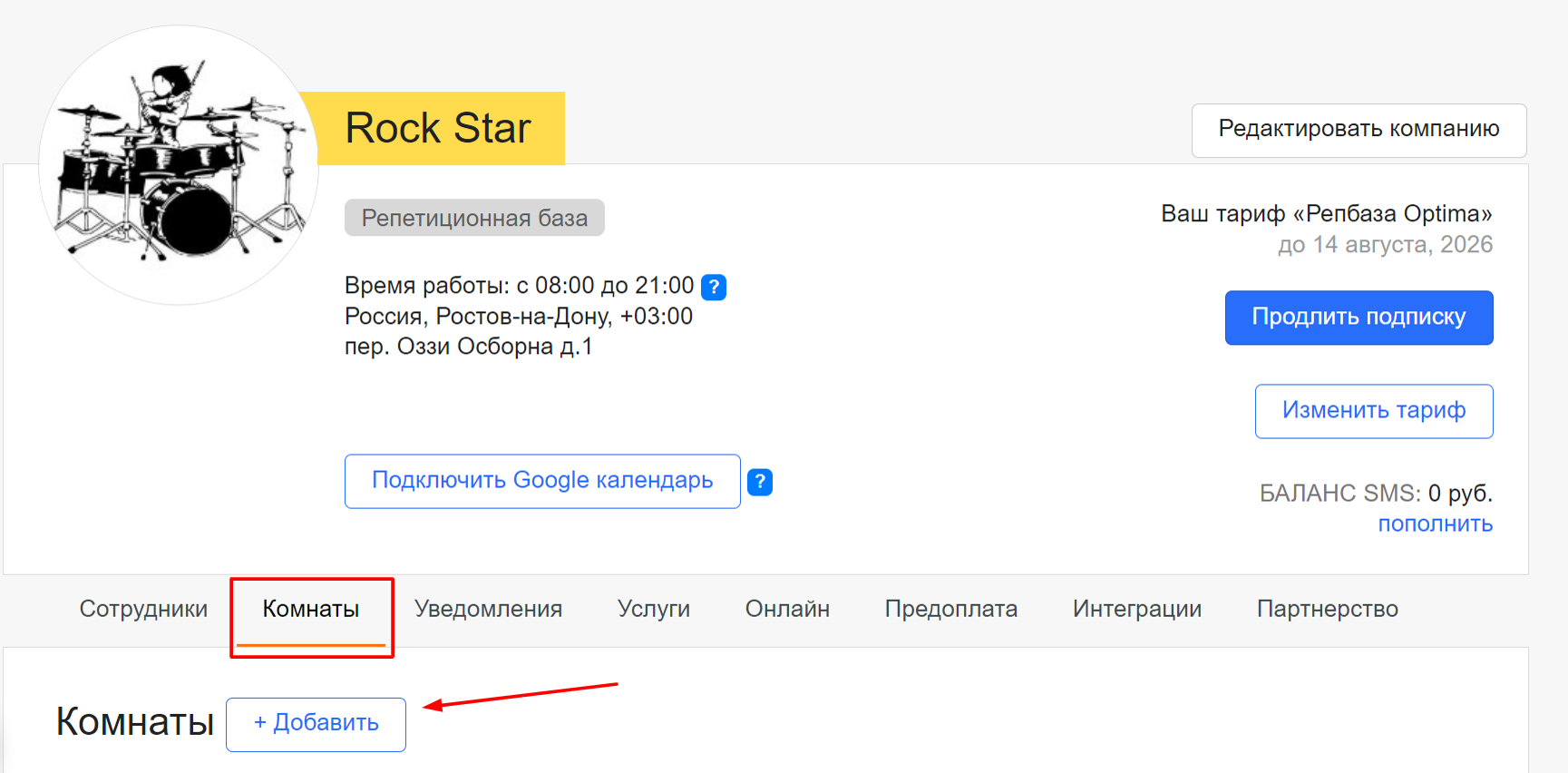
Настройте комнату согласно регламенту работы вашей студии и конкретно этой комнаты.
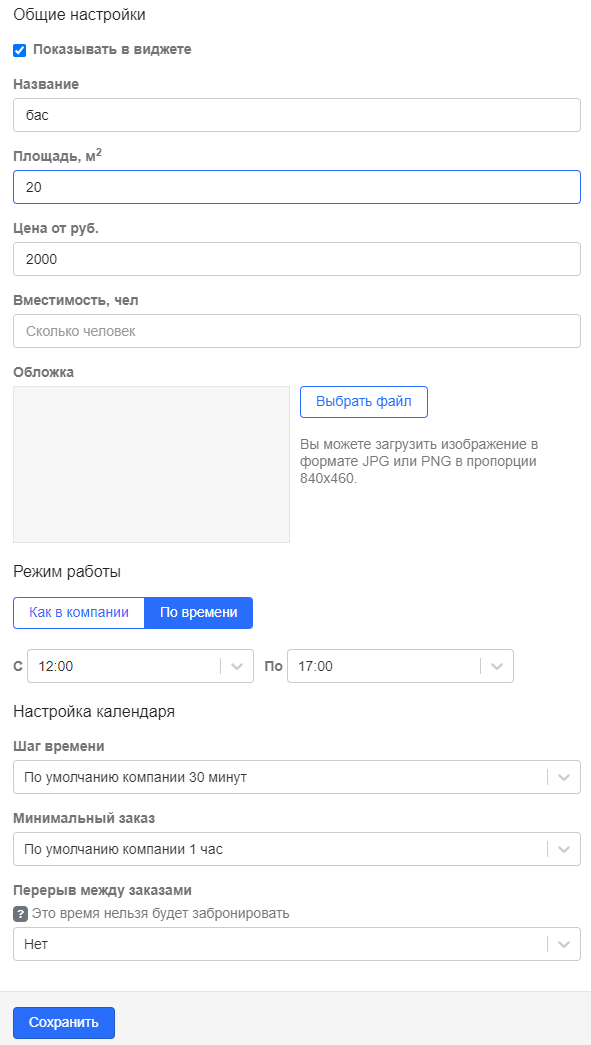
Проставьте чекбокс "Бронировать в виджете", если вы хотите, чтобы клиенты могли самостоятельно бронировать комнату в виджете. Если оставить чекбокс пустым, бронировать данную комнату можно будет только внутри системы.
"Вместимость, чел" - позволяет выставить ограничение по количеству человек для выбранного зала. Если при заказе клиент указывает количество человек, превышающее вместимость, то заказ не будет создан, поле с количеством будет подсвечено. Обратите внимание! Чтобы данная функция работала правильно, нужно включить настройку "Поле «Количество человек» обязательно" (в разделе Онлайн).
Укажите название, площадь комнаты, загрузите ее обложку.
Цена от - укажите здесь минимальную цену стоимости аренды комнаты. Это информация для вас. Ниже мы рассмотрим как настроить цены для расчетов с клиентами.
Если режим работы комнаты совпадает с режимом работы всей студии, проставьте чекбокс "Как в компании". Если вы хотите настроить разный режим работы у комнат, уберите данный чекбокс и выставьте нужное вам время работы.
Подробнее, как настроить время работы можно прочитать в статье.
Также можно выставить свой "Шаг времени" и "Минимальный заказ", отличные от других залов. Если у вас так, то в каждом зале поставьте свои настройки. Если у вас во всех залах одинаково, то оставьте все по умолчанию - это совпадет с настройками, которые вы указали в Профиле компании.
При необходимости вы можете настроить перерыв между заказами. Если такой потребности нет, перерыв можно не устанавливать.
После сохранения настроек комната появится в разделе.
Далее необходимо настроить цены в этой комнате, они будут выводиться при заказе в виджете конечному клиенту. Для добавления цены необходимо справа от созданной комнаты нажать на кнопку "Добавить цену".
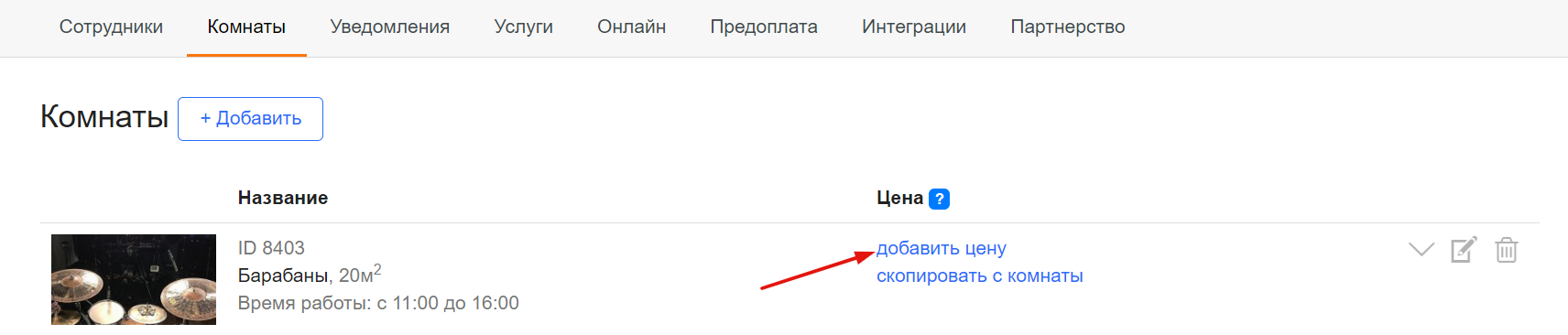
В системе AppEvent можно добавлять составные цены, к примеру, у вас может быть базовая цена в час, также если заказывают от 3-х часов, то цены за час может быть уже другая, можно настроить доплату за количество людей, можно сделать разную цену на определенные промежутки времени, можно настроить разную стоимость на будни и выходные, на конкретный день, также на временной промежуток в днях и так далее.
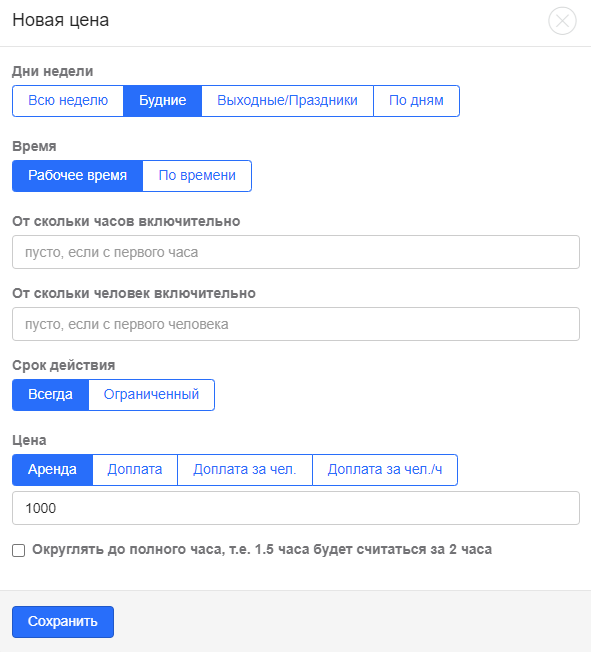
Для начала добавьте базовую цену в час, это обязательное условие. В скрине выше добавлена базовая цена аренды для будних дней. Далее нужно добавить базовую цену для выходных - для этого добавьте в зале еще одну цену с пометкой "Выходные/праздники". Если цена в будние и выходные дни одинаковая, оставьте пометку "Всю неделю" при создании новой цены.
После того как вы создали базовые цены для арены, можете при необходимости, добавлять различные доплаты и устанавливать разные настройки цен в зависимости от времени, количества человек и т. д.
Приведем пример, допустим от 3-х часов цена часа будет у вас меньше. Базовая цена в час 1000 руб, а при заказе от 3-х часов - цена часа 900 руб в будни. В таком случае выставляем настройки цены как показано на скрине ниже.
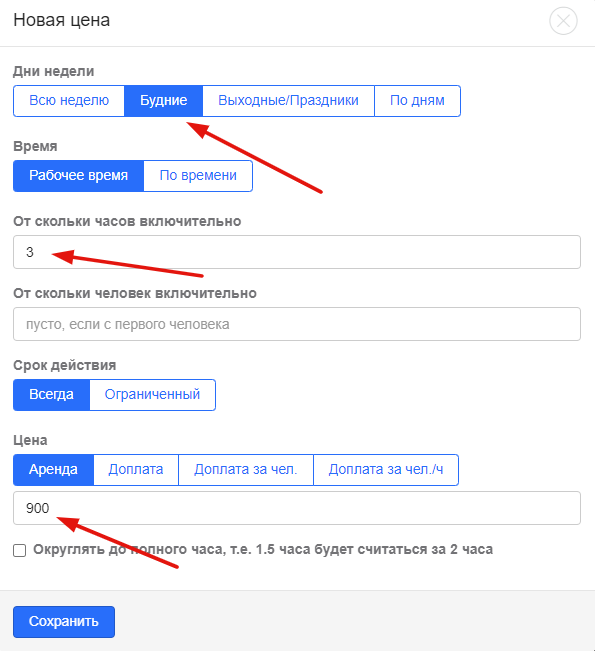
!Важно! Настройка цен "от Х часов" влияет именно на подсчёт стоимости, а не возможность заказа. То есть указание "от 3-х часов" не блокирует клиенту возможность забронировать 1 час или 2. За возможный минимальный заказ отвечает пункт "Минимальный заказ" в настройках зала.
Еще один пример: допустим вам нужно настроить доплату за дополнительных людей в выходные . У вас в студии в комнате может находиться к примеру 6 человек, и доплата за каждого последующего будет 100 руб/час - то есть за каждый час. Тогда нужно настроить вот так:
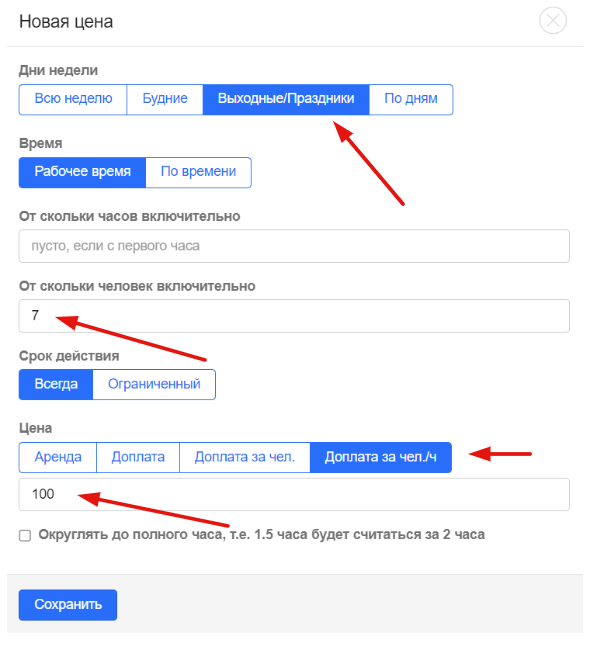
Приведем еще один пример (настройка цены на промежуток времени):
Допустим вам нужно настроить другие цены на временной промежуток. Например, вы хотите повысить цены на аренду студии на дни с 3 по 9 января на 500 рублей.
Базовую цену аренды в 1 000 рублей вы уже установили, теперь необходимо настроить еще одну цену которая будет действовать только в промежуток времени с 3 по 9 января.

Можно установить цены на определенные часы аренды. Например, у вас уже выставлена базовая цена 1 000 рублей, и вы хотите, чтобы стоимость аренды с 18 до 20 часов в будние дни стоила 1 200 рублей в час. Для этого необходимо выставить настройку цены как на скрине ниже.
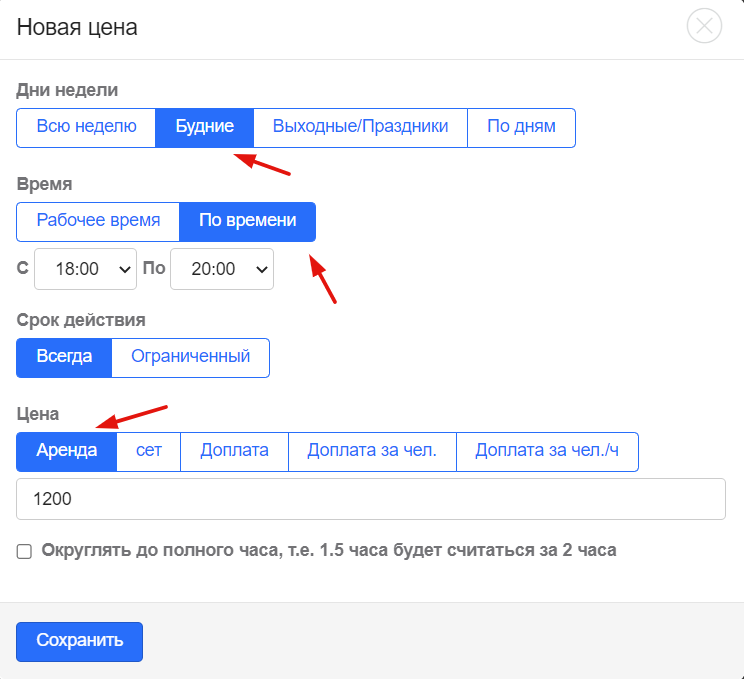
Также вы можете настроить цены по времени сетов. Подробнее об этом можно прочитать в статье.
Таким образом у вас в каждой комнате формируются свои цены. Они могут быть составными. Это очень удобно, если у вас много условий при формировании цены, система сама просчитывает все цены вашему конечному клиенту на автомате.
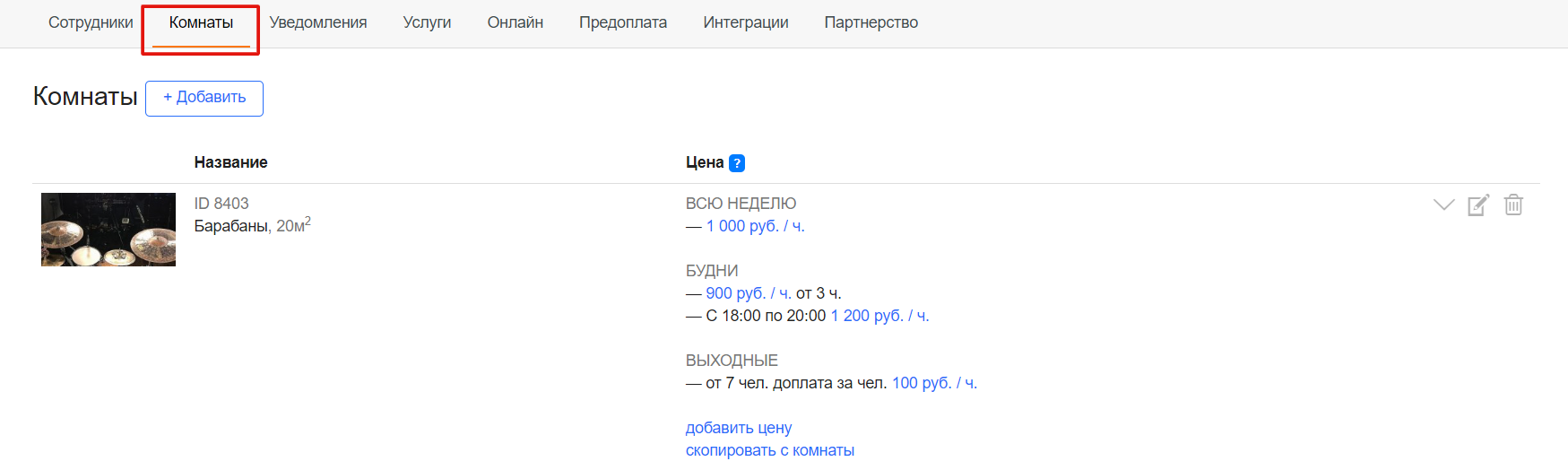
После настройки всех цен во всех комнатах, вы можете привязать гугл календари к каждой из комнат.
Для чего делается эта привязка? Если вы до этого вели заказы в гугле календаре, то вы можете синхронизировать все ваши заказы из гугл календарей в нашу систему. После этого все заказы будут автоматически синхронизироваться в оба направления: то есть если вы внесли заказ в календарь, то он появится в AppEvent, и если вы внесли заказ в AppEvent, то заказ также попадет в гугл календарь. Это очень удобно также при синхронизации расписания вашей студии с различными площадками, агрегаторами заказов. По сути AppEvent будет собирать в себя все заказы со всех площадок, к которым вы подключитесь с помощью гугл календарей.
Важно! Если у вас, к примеру, 5 комнат, значит у вас должно быть 5 гугл календарей! То есть гугл аккаунт у вас один, и в нем можно создавать уже сколько угодно гугл календарей. Вы сначала привязываете к нашей системе сам ваш гугл аккаунт, а далее уже в разделе Комнаты привязываете соответствующий календарь к нужной комнате.
Подробнее как подключить гугл календари к комнатам описано в статье.

